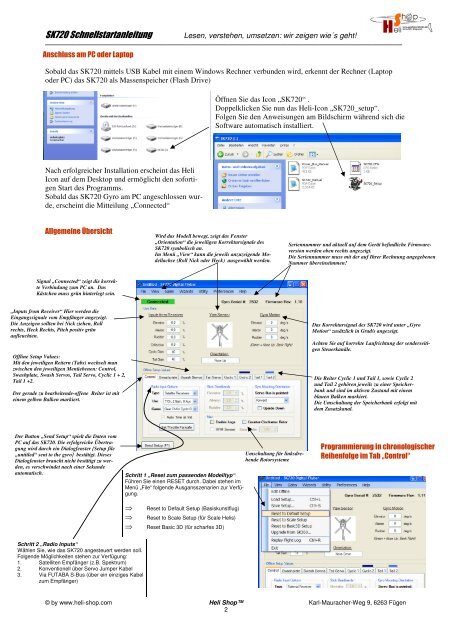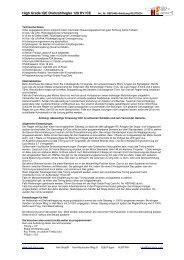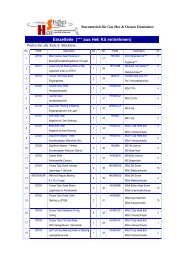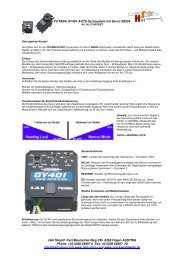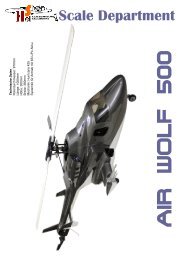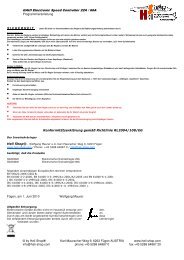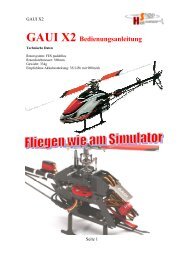Schnellstartanleitung und neue Funktionen ab V3.02 ... - Heli Shop
Schnellstartanleitung und neue Funktionen ab V3.02 ... - Heli Shop
Schnellstartanleitung und neue Funktionen ab V3.02 ... - Heli Shop
- Keine Tags gefunden...
Erfolgreiche ePaper selbst erstellen
Machen Sie aus Ihren PDF Publikationen ein blätterbares Flipbook mit unserer einzigartigen Google optimierten e-Paper Software.
SK720 <strong>Schnellstartanleitung</strong>Lesen, verstehen, umsetzen: wir zeigen wie´s geht!———————————————————————————————————————————————Anschluss am PC oder LaptopSobald das SK720 mittels USB K<strong>ab</strong>el mit einem Windows Rechner verb<strong>und</strong>en wird, erkennt der Rechner (Laptopoder PC) das SK720 als Massenspeicher (Flash Drive)Öffnen Sie das Icon „SK720“ .Doppelklicken Sie nun das <strong>Heli</strong>-Icon „SK720_setup“.Folgen Sie den Anweisungen am Bildschirm während sich dieSoftware automatisch installiert.Nach erfolgreicher Installation erscheint das <strong>Heli</strong>Icon auf dem Desktop <strong>und</strong> ermöglicht den sofortigenStart des Programms.Sobald das SK720 Gyro am PC angeschlossen wurde,erscheint die Mitteilung „Connected“Allgemeine ÜbersichtWird das Modell bewegt, zeigt das Fenster„Orientation“ die jeweiligen Korrektursignale desSK720 symbolisch an.Im Menü „View“ kann die jeweils anzuzeigende Modellachse(Roll Nick oder Heck) ausgewählt werden.Seriennummer <strong>und</strong> aktuell auf dem Gerät befindliche Firmwareversionwerden oben rechts angezeigt.Die Seriennummer muss mit der auf Ihrer Rechnung angegebenenNummer übereinstimmen!Signal „Connected“ zeigt die korrekteVerbindung zum PC an. DasKästchen muss grün hinterlegt sein.„Inputs from Receiver“ Hier werden dieEingangssignale vom Empfänger angezeigt.Die Anzeigen sollten bei Nick ziehen, Rollrechts, Heck Rechts, Pitch positiv grünaufleuchten.Offline Setup Values:Mit den jeweiligen Reitern (T<strong>ab</strong>s) wechselt manzwischen den jeweiligen Menüebenen: Control,Swashplate, Swash Servos, Tail Servo, Cyclic 1 + 2,Tail 1 +2.Der gerade zu bearbeitende-offene Reiter ist miteinem gelben Balken markiert.Das Korrektursignal des SK720 wird unter „GyroMotion“ zusätzlich in Grad/s angezeigt.Achten Sie auf korrekte Laufrichtung der senderseitigenSteuerkanäle.Die Reiter Cyclic 1 <strong>und</strong> Tail 1, sowie Cyclic 2<strong>und</strong> Tail 2 gehören jeweils zu einer Speicherbank<strong>und</strong> sind im aktiven Zustand mit einemblauen Balken markiert.Die Umschaltung der Speicherbank erfolgt mitdem Zusatzkanal.Der Button „Send Setup“ spielt die Daten vomPC auf das SK720. Die erfolgreiche Übertragungwird durch ein Dialogfenster [Setup file„untitled“ sent to the gyro] bestätigt. DiesesDialogfenster braucht nicht bestätigt zu werden,es verschwindet nach einer Sek<strong>und</strong>eautomatisch.Schritt 1 „Reset zum passenden Modelltyp“Führen Sie einen RESET durch. D<strong>ab</strong>ei stehen imMenü „File“ folgende Ausgansszenarien zur Verfügung.⇒⇒Reset to Default Setup (Basiskunstflug)Reset to Scale Setup (für Scale <strong>Heli</strong>s)⇒ Reset Basic 3D (für scharfes 3D)Umschaltung für linksdrehendeRotorsystemeProgrammierung in chronologischerReihenfolge im T<strong>ab</strong> „Control“Schritt 2 „Radio Inputs“Wählen Sie, wie das SK720 angesteuert werden soll.Folgende Möglichkeiten stehen zur Verfügung:1. Satelliten Empfänger (z.B. Spektrum)2. Konventionell über Servo Jumper K<strong>ab</strong>el3. Via FUTABA S-Bus (über ein einziges K<strong>ab</strong>elzum Empfänger)© by www.heli-shop.com <strong>Heli</strong> <strong>Shop</strong> Karl-Mauracher-Weg 9, 6263 Fügen2